由于我参考的资料使用的是老版本(1.2.14)我就用1.2.15来进行编程 集成开发环境用的是VS2010
库的话可以到我的资源里边找找
https://download.csdn.net/download/cyq129445/10463045
1)
首先 需要下载SDL头文件和二进制文件。
2)
启动Visual Studio并新建一个空工程:
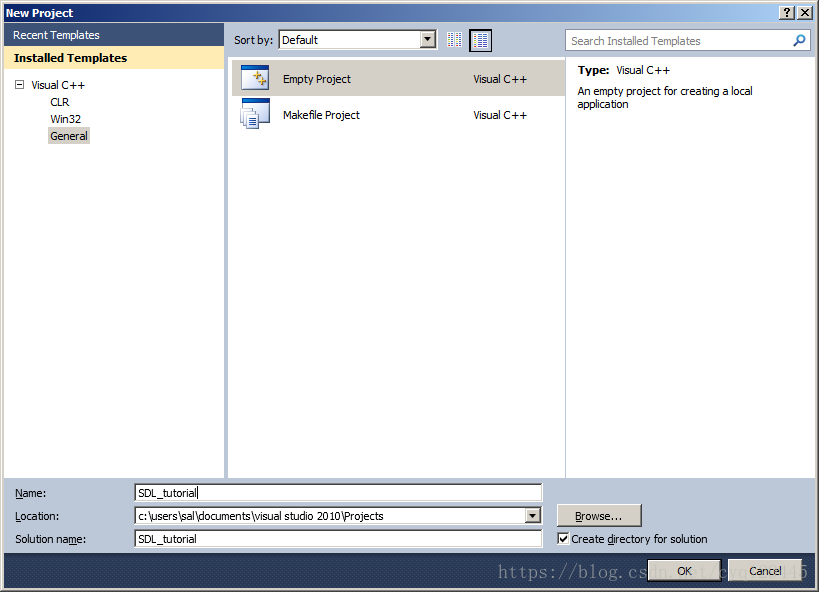
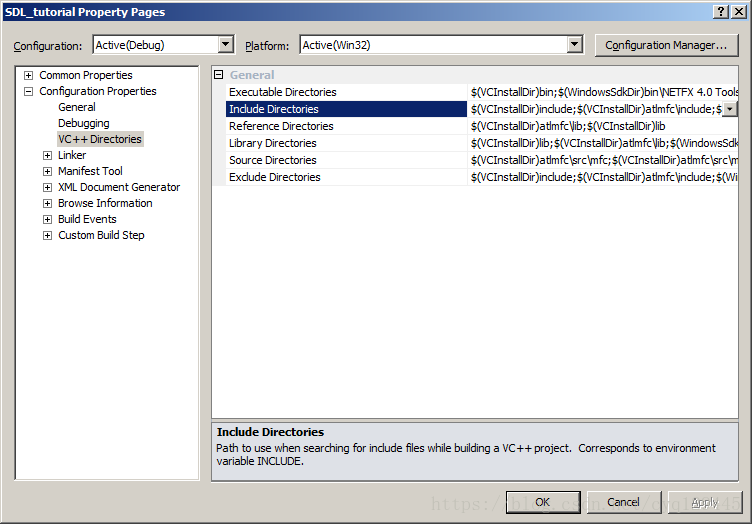
单击这个按钮,然后点击
编辑
:
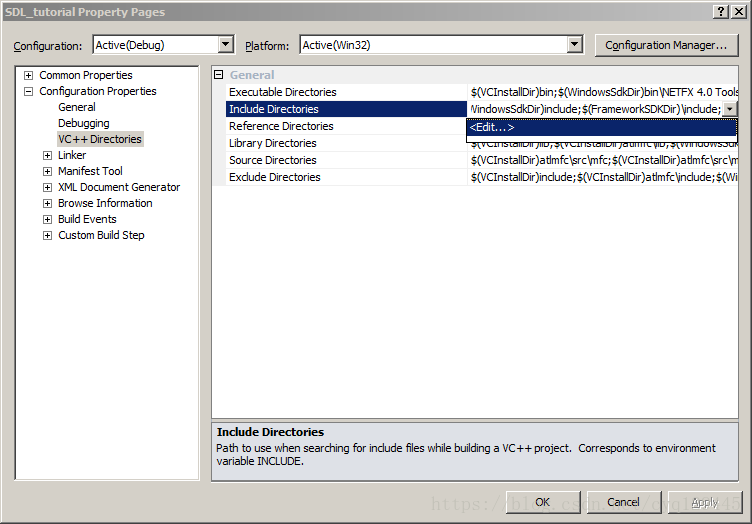
4)
单击文件夹图标,会出现新的一行和新的按钮,现在单击这个新出现的按钮:
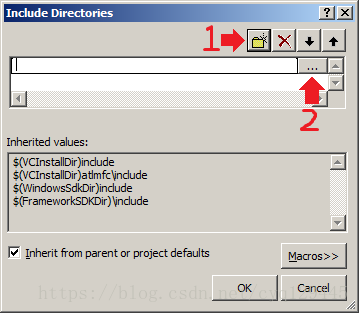
5)
现在选择你解压出来的SDL目录中的 “Include”文件夹:
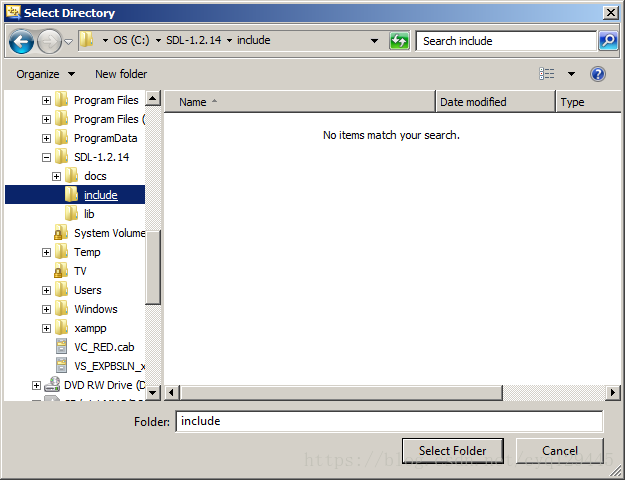
然后点击
OK
。
6)
然后按照相同的方式添加“library”文件夹:
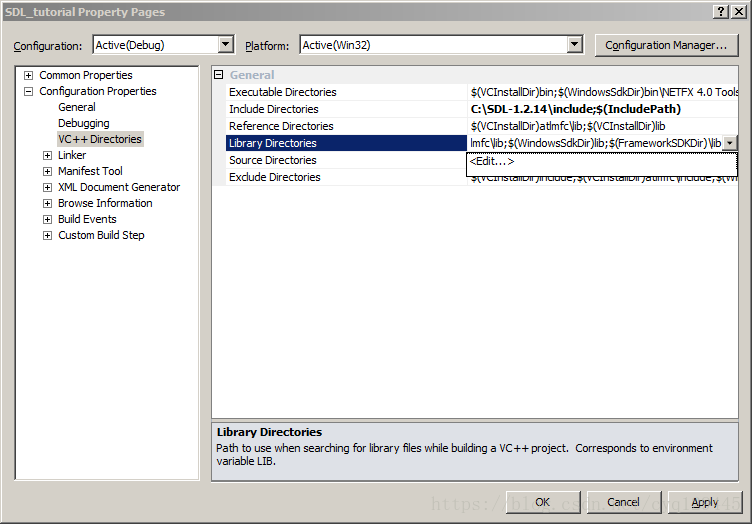
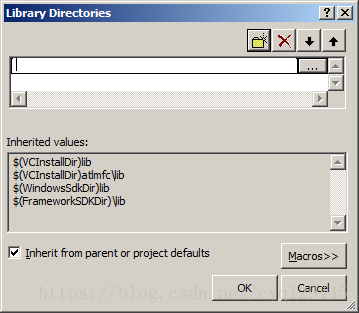
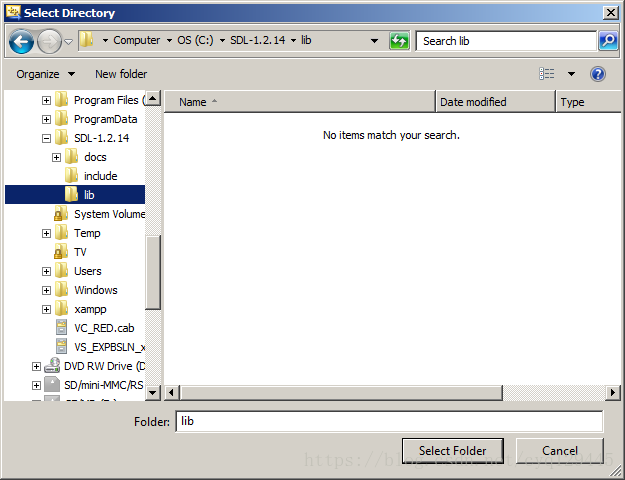
然后单击
OK
。
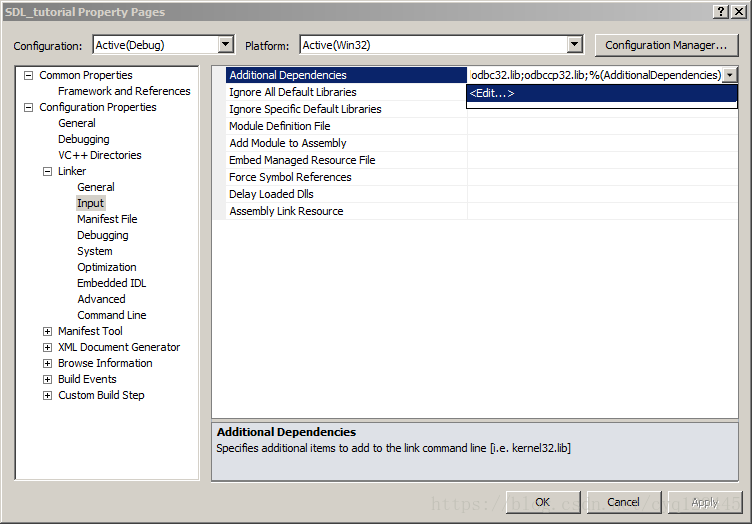
8)
在附加依赖项窗口中添加下列内容:
SDL.lib; SDLmain.lib;
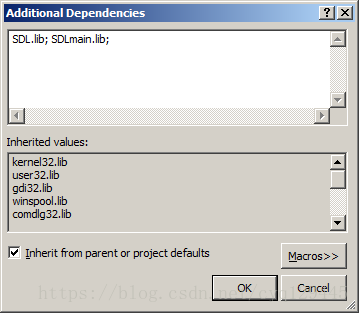
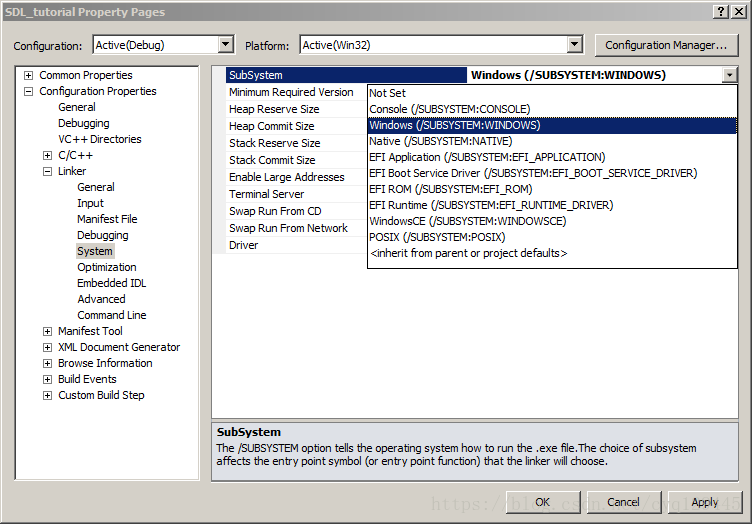
10)
在工程里添加一个新的源文件:
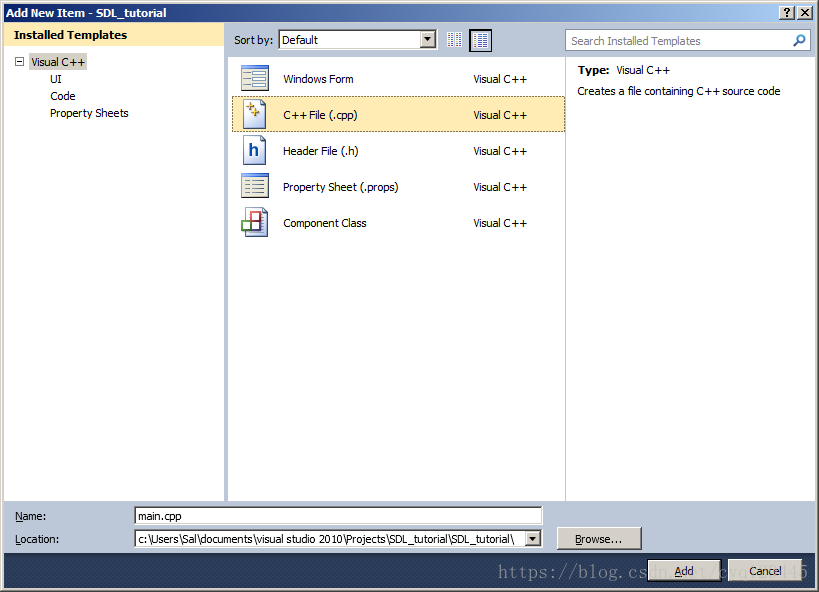
11)
现在,将下面的代码粘贴到新建的源文件中:
- #include "SDL/SDL.h"
- int main( int argc, char* args[] )
- {
- //启动SDL
- SDL_Init( SDL_INIT_EVERYTHING );
- //退出SDL
- SDL_Quit();
- return 0;
- }
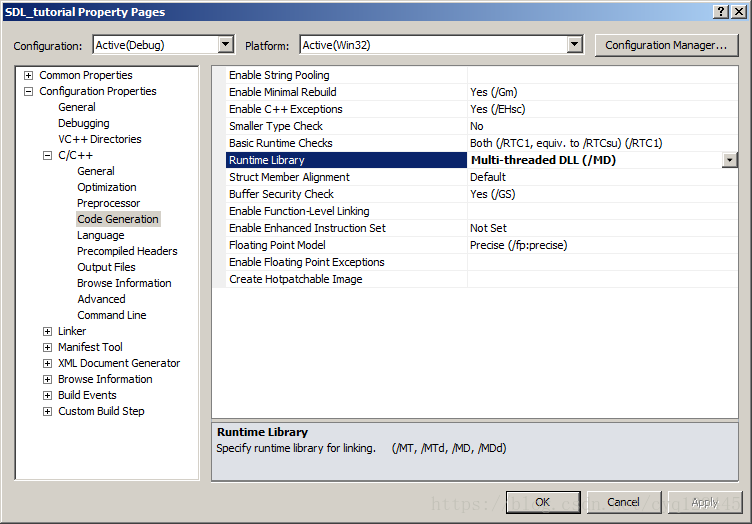
13)
现在开始编译,如果没有出错,你就成功了,否则,请查看前面的步骤,确保没有跳过任何一步。 在你能运行这个SDL程序前(虽然这个程序不会显示任何图形界面),你需要从下载的压缩包中解压出SDL.dll(应该位于“lib”子目录下),并在编译完成后,将它和编译生成的exe放在同一个目录中。
另外,你也可以将SDL.dll拷贝到 “C:\WINDOWS\SYSTEM32”目录下,这样虽然SDL.dll与你的SDL程序不在同一个目录下,但程序仍能找到它。当然,如果你在使用64位的Windows系统,你就得把dll放于“C:\Windows\SysWOW64”目录中。
可是,这样处理存在一个问题:如果你有多个使用不同版本SDL库的应用程序,这会导致版本冲突。 如果你将SDL 1.2.8放于System32中,而应用程序使用的是1.2.13,这必然会导致问题。通常情况下,你需要把SDL.dll和你开发的可执行程序放在同一个目录下,并且当你发布你的应用程序时,你
总是
需要将SDL.dll与exe放在同一个目录下。
本教程中使用
#include "SDL/SDL.h"
来添加SDL的头文件,而在使用Visual Studio时则需要将它改成
#include "SDL.h"
,这样才能正常工作。
另外补充一句,在你刚刚下载的压缩包中,有一个“doc”子文件夹,其中包含了SDL的文档。
我非常推荐您将文档解压到某一个地方,以便查阅。